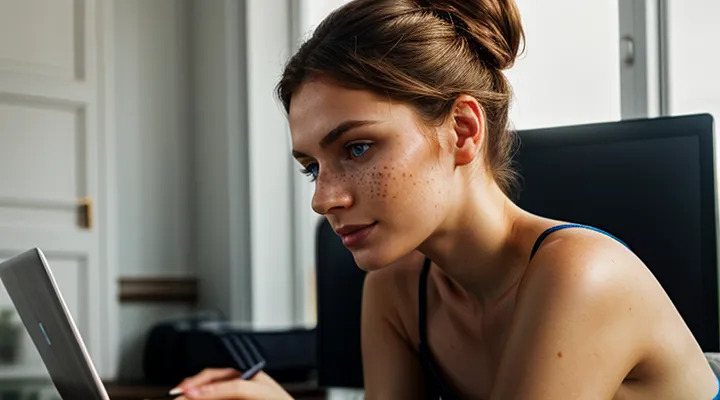Причины утери пароля от Госуслуг
Забытый пароль
Забытый пароль блокирует доступ к личному кабинету Госуслуг, поэтому необходимо быстро восстановить возможность входа.
Для восстановления пароля выполните следующие действия:
- Откройте страницу входа в личный кабинет и нажмите ссылку «Забыли пароль?».
- Введите зарегистрированный номер телефона или адрес электронной почты, привязанный к аккаунту.
- Получите код подтверждения, отправленный в СМС или на почту, и введите его в соответствующее поле.
- После подтверждения системы будет предложено задать новый пароль. Выберите комбинацию из не менее 8 символов, включающую буквы разного регистра, цифры и специальные знаки.
- Сохраните изменения и выполните вход под новым паролем.
Если код не пришёл, проверьте правильность введённых контактов и запросите повторную отправку. При отсутствии доступа к привязанным каналам связи обратитесь в службу поддержки через форму обратной связи, указав ФИО, ИНН и номер подтверждения личности.
После успешной смены пароля рекомендуется обновить пароль в браузерах и менеджерах паролей, чтобы предотвратить повторные потери доступа.
Компрометация данных
При утере доступа к личному кабинету Госуслуг злоумышленники часто пытаются воспользоваться уязвимостями, чтобы получить несанкционированный доступ к персональным данным. Такая компрометация может привести к утечке паспортных сведений, ИНН, финансовой информации и другим конфиденциальным данным.
Последствия включают возможность оформления заявлений от имени владельца, получение государственных услуг без разрешения, а также использование данных в мошеннических схемах. Поэтому процесс восстановления пароля должен включать строгие меры контроля.
Рекомендации при смене пароля после утери:
- Убедиться, что запрос восстановления поступил от владельца: проверка кода, отправленного на привязанный номер телефона или электронную почту.
- Сформировать новый пароль, состоящий из минимум 12 символов, включающего заглавные и строчные буквы, цифры и специальные знаки.
- Активировать двухфакторную аутентификацию в настройках аккаунта.
- После изменения пароля просмотреть журнал входов и отключить незнакомые устройства.
- При обнаружении подозрительной активности немедленно обратиться в службу поддержки и изменить все связанные пароли.
Соблюдение этих шагов минимизирует риск дальнейшей компрометации данных и сохраняет безопасность личного кабинета.
Утеря доступа к устройству
Утеря доступа к смартфону или компьютеру, где сохранены учетные данные Госуслуг, требует немедленного восстановления контроля над личным кабинетом.
Первый шаг - переход на страницу восстановления пароля через официальную форму. На экране необходимо ввести зарегистрированный номер телефона или электронную почту, после чего система отправит одноразовый код подтверждения.
Далее следует ввод кода и установка нового пароля, отвечающего требованиям безопасности (не менее 8 символов, наличие букв разных регистров и цифр). После изменения пароля следует проверить, что в настройках привязаны только актуальные устройства.
Если к учетной записи привязан второй фактор (например, приложение‑генератор кодов), но доступ к нему утерян, необходимо:
- связаться с технической поддержкой через форму обратной связи;
- предоставить скан паспорта и заявление о потере устройства;
- получить временный код восстановления, отправленный по почте или в СМС‑сообщении на альтернативный номер.
После получения кода выполнить вход, обновить список доверенных устройств и отключить утерянный. Таким образом, контроль над кабинетом восстанавливается полностью, а возможность несанкционированного доступа устраняется.
Способы восстановления пароля
Восстановление по номеру телефона
Проверка номера телефона
При восстановлении доступа к личному кабинету Госуслуг после утери пароля система проверяет привязанный номер телефона. Это гарантирует, что запрос исходит от владельца учётной записи.
Этапы проверки:
- Введите номер, указанный в профиле, в поле «Контактный телефон».
- Система отправит одноразовый код СМС на указанный номер.
- Введите полученный код в соответствующее поле.
- После успешного ввода система разрешит создать новый пароль.
Если код не поступил, проверьте, что номер актуален и мобильный оператор не блокирует сообщения от государственных сервисов. При необходимости обновите контактные данные через службу поддержки, затем повторите процесс проверки.
Получение кода подтверждения
При утере доступа к личному кабинету Госуслуг система требует подтверждения личности через код, отправляемый на заранее указанные каналы связи.
Код подтверждения может быть получен:
- по SMS на привязанный номер мобильного телефона;
- на электронную почту, указанную в профиле;
- через мобильное приложение «Госуслуги» (уведомление‑push).
Получение кода происходит в три шага:
- На странице восстановления доступа введите логин (ИНН или СНИЛС) и нажмите кнопку «Отправить код».
- Выберите предпочитаемый канал доставки кода из предложенных вариантов.
- Введите полученный код в поле подтверждения и подтвердите действие.
После ввода кода система откроет форму изменения пароля. Новый пароль следует создать, соблюдая требования к длине и набору символов, после чего сохранить изменения.
Установка нового пароля
При отсутствии доступа к личному кабинету Госуслуг из‑за утерянного пароля необходимо установить новый пароль, чтобы восстановить возможность пользоваться сервисом.
Для этого выполните последовательные действия:
- Откройте страницу входа в личный кабинет и нажмите кнопку «Забыли пароль?».
- Введите зарегистрированный номер телефона или адрес электронной почты, привязанный к аккаунту.
- Получите код подтверждения, отправленный SMS‑сообщением или письмом, и введите его в соответствующее поле.
- После успешной проверки кода система предложит задать новый пароль.
• Пароль должен содержать не менее 8 символов;
• Включать минимум одну заглавную букву, одну строчную и одну цифру;
• Не использовать последовательные символы клавиатуры и личные данные. - Подтвердите новый пароль, повторив ввод в поле «Повторите пароль».
- Сохраните изменения, нажав кнопку «Сохранить» или «Установить пароль».
После выполнения всех пунктов доступ к личному кабинету будет восстановлен, а старый пароль будет недоступен. При необходимости повторите процесс, если возникнут проблемы с получением кода подтверждения.
Восстановление по электронной почте
Проверка электронной почты
Проверка электронной почты - ключевой этап восстановления доступа к аккаунту Госуслуг после утраты пароля. Сервис отправляет одноразовый код, подтверждающий, что запрос исходит от владельца зарегистрированного ящика.
Для выполнения процедуры необходимо:
- открыть почтовый ящик, указанный при регистрации;
- найти письмо от «Госуслуги» с темой «Восстановление пароля»;
- скопировать полученный код или нажать кнопку в письме;
- перейти по ссылке из письма или ввести код в специальное поле на странице восстановления;
- задать новый пароль, соблюдая требования к сложности.
Если письмо не пришло, проверьте папки «Спам», «Промоакции», убедитесь, что адрес указан без ошибок. При повторных проблемах используйте кнопку «Запросить код ещё раз» или обратитесь в службу поддержки, указав номер личного кабинета и адрес электронной почты.
Завершив ввод нового пароля, система сразу активирует его, и пользователь получает возможность войти в личный кабинет. После входа рекомендуется проверить актуальность контактов в профиле, чтобы избежать задержек при будущих запросах.
Переход по ссылке из письма
При утере доступа к личному кабинету Госуслуг система автоматически отправляет письмо с инструкциями по восстановлению пароля. В письме содержится уникальная ссылка, открывающая страницу смены пароля.
- Откройте сообщение в почтовом клиенте, убедитесь, что отправитель - «[email protected]».
- Нажмите на ссылку; она перенаправит вас на защищённый ресурс, где требуется ввести новый пароль.
- Введите пароль, соответствующий требованиям (не менее 8 символов, минимум одна цифра и один специальный символ).
- Подтвердите ввод, нажмите кнопку «Сохранить». После успешного сохранения система выдаст подтверждение и предложит войти в кабинет.
Если ссылка не открывается, выполните следующее:
- Проверьте, не истёк ли срок действия (обычно 15 минут).
- Скопируйте URL из письма и вставьте его в адресную строку браузера.
- Очистите кэш и файлы cookie, затем повторите попытку.
- При повторных ошибках запросите новое письмо через форму восстановления пароля на сайте.
После завершения процедуры закройте браузер, удалите письмо и сохраните новые данные в надёжном месте. Это гарантирует быстрый возврат к работе с госуслугами без риска повторной утери доступа.
Установка нового пароля
Для восстановления доступа к личному кабинету Госуслуг после потери старого пароля необходимо установить новый пароль. Процедура состоит из нескольких чётких шагов.
- Откройте страницу входа в личный кабинет и нажмите ссылку «Забыли пароль?».
- Введите зарегистрированный номер телефона или адрес электронной почты, указанный при создании учётной записи.
- Получите код подтверждения, который будет отправлен в виде SMS‑сообщения или письма.
- Введите полученный код в соответствующее поле на сайте.
- После успешного подтверждения система предложит задать новый пароль.
• Пароль должен содержать не менее 8 символов;
• Включать заглавные и строчные буквы, цифры и специальные символы;
• Не совпадать с ранее использованными паролями. - Подтвердите новый пароль, введя его повторно.
- Сохраните изменения, нажмите кнопку «Сохранить» или «Подтвердить».
После выполнения указанных действий система обновит учётные данные, и вы сможете войти в личный кабинет, используя только что установленный пароль. При возникновении ошибок проверьте корректность введённого кода и соответствие пароля требованиям безопасности.
Восстановление через СНИЛС
Ввод СНИЛС и даты рождения
Для восстановления доступа к личному кабинету после утери пароля система требует подтверждения личности через ввод СНИЛС и даты рождения.
- На странице восстановления укажите номер СНИЛС без пробелов и тире.
- В поле даты рождения введите её в формате ДД.ММ.ГГГГ.
После ввода данных система проверяет их совпадение с информацией, хранящейся в базе. При совпадении появляется возможность задать новый пароль, который необходимо ввести дважды для подтверждения.
Точность ввода критична: любые отклонения от формата СНИЛС (11 цифр) или даты (день‑месяц‑год) приводят к ошибке и необходимости повторить ввод.
При успешном вводе система автоматически отправит уведомление о смене пароля на привязанную к аккаунту электронную почту или телефон, что завершает процесс восстановления доступа.
Подтверждение личности
При утере доступа к личному кабинету Госуслуг восстановление пароля начинается с подтверждения личности. Система требует доказательства, что запрос исходит от владельца учётной записи, чтобы предотвратить несанкционированный доступ.
Для подтверждения личности доступны следующие варианты:
- СМС‑код: отправка кода на номер, привязанный к аккаунту. Требуется ввод полученного кода в специальное поле.
- Электронное письмо: сообщение с уникальной ссылкой отправляется на зарегистрированный адрес электронной почты. Переход по ссылке завершает проверку.
- Визит в центр обслуживания: предоставление паспорта или другого удостоверения личности в отделение МФЦ. Сотрудник вносит данные в систему вручную.
- Госуслуги в мобильном приложении: подтверждение через биометрический отпечаток или распознавание лица, если приложение связано с устройством.
Последовательность действий:
- Откройте страницу входа в личный кабинет и выберите опцию «Забыли пароль».
- Укажите логин (ИНН, СНИЛС или номер телефона) и нажмите «Продолжить».
- Выберите предпочтительный метод подтверждения из списка.
- Получите код или ссылку, введите её в указанные поля.
- После успешной проверки система предложит задать новый пароль. Введите пароль, соответствующий требованиям безопасности, и подтвердите его.
Каждый из методов гарантирует, что только владелец учётной записи сможет изменить пароль и восстановить доступ к сервисам Госуслуг.
Создание нового пароля
При потере доступа к личному кабинету необходимо создать новый пароль, чтобы восстановить контроль над учётной записью.
Для этого выполните последовательные действия:
- Откройте страницу входа в сервис Госуслуги.
- Нажмите ссылку «Забыли пароль?».
- Введите зарегистрированный номер телефона или адрес электронной почты, привязанный к учётной записи.
- Получите код подтверждения, отправленный в виде SMS или письма.
- Введите код в соответствующее поле.
- На экране появится форма создания нового пароля.
- Введите пароль, отвечающий требованиям системы (минимум 8 символов, сочетание букв разного регистра, цифр и специальных знаков).
- Подтвердите ввод, повторив пароль.
- Сохраните изменения, нажав кнопку «Сохранить» или «Подтвердить».
После создания пароля система автоматически завершит процесс восстановления доступа.
Для повышения защиты рекомендуется регулярно менять пароль, использовать уникальные комбинации и не сохранять его в открытом виде на устройствах.
Восстановление через МФЦ или центр обслуживания
Подготовка необходимых документов
Для восстановления доступа к личному кабинету после утери пароля необходимо собрать определённый пакет документов, который будет проверен оператором службы поддержки.
- Паспорт гражданина РФ (оригинал и скан);
- СНИЛС (при наличии, скан или фото);
- Справка о регистрации по месту жительства (если в паспорте указано другое);
- Снимок экрана с ошибкой входа или сообщение об утере пароля (при наличии);
- Данные мобильного телефона, привязанного к аккаунту, и электронной почты, указанные в профиле.
После подготовки документов следует перейти в раздел «Восстановление доступа», загрузить файлы и подтвердить согласие на обработку персональных данных. Система автоматически проверит соответствие предоставленных сведений и, при положительном результате, отправит инструкцию по созданию нового пароля на указанный контактный номер или адрес электронной почты. Если проверка не прошла, оператор свяжется с пользователем для уточнения недостающих данных.
Личное обращение в центр
Если пароль доступа к личному кабинету Госуслуг утерян, первым шагом является обращение в центр поддержки. В запросе необходимо указать ФИО, ИНН или СНИЛС, контактный телефон и адрес электронной почты, привязанные к учетной записи.
Подготовьте скан или фото следующих документов:
- паспорт гражданина РФ;
- документ, подтверждающий регистрацию по месту жительства;
- справку о праве на использование личного кабинета (при наличии).
Отправьте обращение через форму обратной связи на официальном сайте или позвоните по горячей линии. Оператор проверит предоставленные данные, задаст уточняющие вопросы и направит вам инструкцию по восстановлению доступа.
После получения инструкции выполните указанные действия: перейдите по ссылке, введите полученный код подтверждения, задайте новый пароль, соответствующий требованиям безопасности (минимум 8 символов, включающие буквы разных регистров и цифры).
Если процесс завершён успешно, система уведомит вас о смене пароля. При возникновении проблем повторно свяжитесь с центром, предоставив номер обращения и скриншоты ошибок.
Таким образом, личное обращение в центр обеспечивает быстрый и проверенный способ восстановления доступа к личному кабинету при потере пароля.
Активация нового пароля
При утере доступа к личному кабинету Госуслуг пользователь получает возможность задать новый пароль. После подтверждения личности система предлагает активировать выбранный код доступа.
- Откройте страницу восстановления пароля в личном кабинете.
- Введите номер мобильного телефона, привязанного к аккаунту, и нажмите «Получить код».
- Введите полученный SMS‑код в соответствующее поле.
- Установите новый пароль, удовлетворяющий требованиям безопасности (не менее 8 символов, включающие цифры и буквы разных регистров).
- Подтвердите пароль повторным вводом и нажмите «Сохранить».
После сохранения система автоматически активирует новый пароль. Войдите в кабинет, проверьте актуальность контактных данных и при необходимости обновите параметры двухфакторной аутентификации. Если возникнут ошибки, повторите процесс или обратитесь в службу поддержки.
Рекомендации по безопасности
Создание надежного пароля
Надёжный пароль - ключ к защите личного кабинета на портале государственных услуг после утери доступа. При восстановлении учётных данных пароль должен соответствовать строгим требованиям, иначе риск несанкционированного входа остаётся высоким.
Для создания устойчивой комбинации соблюдайте следующие правила:
- длина не менее 12 символов;
- включение заглавных и строчных букв, цифр и специальных знаков (например, @, #, $);
- отсутствие в пароле личных данных (имя, дата рождения, номер телефона);
- отсутствие последовательных символов клавиатуры (qwerty, 12345) и повторяющихся символов;
- уникальность - не используйте пароль, применяемый в других сервисах.
После формирования пароля сразу запишите его в надёжном менеджере паролей или в зашифрованном файле. Не сохраняйте пароль в открытом виде в браузере или в заметках.
При изменении пароля в личном кабинете выполните процедуру подтверждения через СМС‑код, отправляемый на привязанный номер телефона, и проверьте, что новый пароль успешно сохраняется. При повторных попытках входа система будет требовать ввод текущего пароля, поэтому убедитесь, что запомнили или зафиксировали его правильно.
Использование двухфакторной аутентификации
При утере доступа к личному кабинету Госуслуг восстановление пароля без дополнительных мер оставляет аккаунт уязвимым. Двухфакторная аутентификация (2FA) закрывает эту брешь, требуя подтверждения из независимого канала.
Для включения 2FA необходимо зайти в раздел «Безопасность», выбрать способ подтверждения (SMS‑код, приложение‑генератор или электронную почту) и завершить процесс активации. После этого каждый запрос на изменение пароля будет сопровождаться вводом одноразового кода, полученного выбранным способом.
Этапы применения 2FA при восстановлении пароля:
- Войти в личный кабинет через текущие учетные данные.
- Перейти в настройки безопасности и активировать двухфакторную аутентификацию.
- При запросе смены пароля ввести полученный одноразовый код.
- Завершить процесс, указав новый пароль, отвечающий требованиям системы.
Внедрение 2FA делает процесс восстановления пароля контролируемым и защищённым от неавторизованных попыток.
Регулярная смена пароля
Регулярная смена пароля повышает устойчивость аккаунта к несанкционированному доступу. Каждый новый пароль устраняет потенциальные уязвимости, возникшие после предыдущего использования.
Если доступ к личному кабинету Госуслуг был утерян, частая смена пароля снижает вероятность повторного компрометации. Система будет требовать актуальные данные, а старый пароль уже не будет действовать.
Рекомендации по частоте и характеристикам пароля:
- менять пароль не реже одного раза в три месяца;
- использовать минимум 12 символов, включая буквы разных регистров, цифры и специальные знаки;
- избегать повторения ранее использованных комбинаций;
- хранить новый пароль в надёжном менеджере.
Процедура восстановления доступа после утери и установки нового пароля:
- Открыть страницу входа в личный кабинет Госуслуг.
- Нажать кнопку «Забыли пароль?».
- Ввести зарегистрированный номер телефона или адрес электронной почты.
- Получить код подтверждения и ввести его в соответствующее поле.
- Установить новый пароль, отвечающий требованиям безопасности.
- Подтвердить изменение и войти в аккаунт с новым паролем.
Соблюдение этих правил гарантирует стабильную работу сервиса и защищает персональные данные от потенциальных угроз.
Проверка истории входов в аккаунт
Проверка истории входов в личный кабинет - неотъемлемый элемент процедуры восстановления доступа после утери пароля. Анализ записей позволяет быстро определить, были ли попытки неавторизованного доступа.
Для просмотра журнала входов откройте страницу «Личный кабинет», перейдите в раздел «Безопасность» и выберите пункт «История входов». На экране отобразятся даты, время, IP‑адреса и типы устройств, с которых происходил вход.
Шаги проверки:
- Авторизуйтесь в системе, используя текущий пароль или временный код, полученный по SMS.
- Нажмите «Настройки» → «Безопасность».
- Выберите «История входов».
- Сравните указанные IP‑адреса с вашими известными устройствами.
- При обнаружении неизвестных записей нажмите «Сообщить о подозрительном входе» и сразу инициируйте смену пароля.
Если в журнале присутствуют незнакомые IP‑адреса, рекомендуется:
- Сменить пароль, создав сложную комбинацию букв, цифр и символов.
- Включить двухфакторную аутентификацию в настройках безопасности.
- Удалить все сессии, кроме текущей, чтобы принудительно выйти из всех устройств.
Регулярный контроль истории входов снижает риск несанкционированного доступа и ускоряет реакцию на потенциальные угрозы.